エントリーの編集

エントリーの編集は全ユーザーに共通の機能です。
必ずガイドラインを一読の上ご利用ください。
記事へのコメント0件
- 注目コメント
- 新着コメント
このエントリーにコメントしてみましょう。
注目コメント算出アルゴリズムの一部にLINEヤフー株式会社の「建設的コメント順位付けモデルAPI」を使用しています
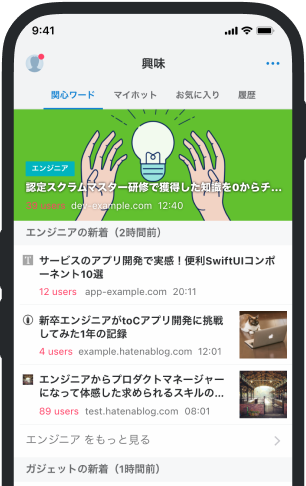
- バナー広告なし
- ミュート機能あり
- ダークモード搭載
関連記事
Tkinter Text - Python 入門
tkinter で複数行のテキストを扱うには Text ウィジェットを使います。 ここではこのスクリーンショット... tkinter で複数行のテキストを扱うには Text ウィジェットを使います。 ここではこのスクリーンショットのように、スクロールバーの設定、及び、初期値の設定と現在の値の取得方法を示します。 スクロールバーについては、「Scrollbar と Listbox」も併せてみてください。 from tkinter import * from tkinter import ttk from tkinter.font import Font root = Tk() root.title('Text 1') root.minsize(100, 100) root.columnconfigure(0, weight=1) root.rowconfigure(0, weight=1) # Frame frame1 = ttk.Frame(root, padding=10) frame1.rowconf






 0
0




